Subject: [ts-mag:00141] OpenGIS Mail Magazine for T.S.U 【第 133号】
Date: Mon, 19 Jan 2004 00:27:13 +0900
From: Taichi FURUHASHI
OpenGIS Mail Magazine for Technical Support Users 2004/1/16
Keywords: OpenGIS,TNTmips,Mask,Selected,PriceList,XOR,XML,Volonoi
オープンGIS
テクニカル・サポート専用メールマガジン
第133号「 マ ス ク を 作 る 3 つ の 方 法 ! ! 」
#################################################################
株式会社 オープンGIS
風邪が流行っていますね。
街中でもマスク姿の人を見かけるようになってきました。そういえば、
マスクというと白を思い浮かべるかもしれませんが、GIS の世界で言う
マスクとは、どちらかというと黒を想像してしまいます。いったいGIS
の世界どんな事に使うのかといいますと、隠します!。
本来は見えてしまうデータの一部分を見えないように隠すのがマスク。
単に見えないだけでなく、解析対象から外すなど、様々な処理の中で扱
わない部分を支持するものがマスクなのです。例えば衛星画像の場合、
どうしても対象の範囲に雲が入ってしまうことがありますね。そんなと
きは、雲のマスクを作成して隠してしまい、雲のないところだけに対し
て様々な処理を行うことができるのです。
そして、隠すところが数字の0(ゼロ)、隠さないところが1(イチ)とし
て扱いますので、マスクをかけている部分は色でいいますと通常「黒」
になります。普段口に当てているマスクとは違う色ですが、「GIS のマ
スクは黒」という事を覚えておきますと、あとあと非常に便利です。
今週は、このマスクデータを作成するテクニックについてご紹介いたし
ます。
●
一体マスクデータとはどんなデータでしょうか。通常、マスクデータと
いうのは、0か1の1bitバイナリラスタデータを指します。そのラスタ
データを TNTmips で作る方法は、それこそたくさんありますが、できる
だけ簡単にマスクデータを作るテクニックを今週は3つだけご紹介いた
します。それ以外の方法も勿論ありますが、いろいろな手法を知ってお
くだけで、どんなデータでも効率よくマスク作成ができるようになりま
すので、参考までにご覧ください。
(1)お絵かき気分でマスク作成
まずは、一番想像しやすい方法から。
メインメニューから [Edit]-[Spatial Data...] 機能を使って、マスク
ラスタデータを直接お絵かきする感覚で作っていきます。早速具体的な
方法をご紹介しましょう。
▼メインメニューより [Edit]-[Spatial Data...]を選択します。
▼Spatial Data Editor ウィンドウのメニューより [Reference]-[Add
Layer(s)...]をクリック。
▼マスクをかける元の GIS データを選択して表示します。
▼Spatial Data Editor ウィンドウのメニューより [File]-[New]-
[Raster...]を選択します。
▼New Object Values ウィンドウが登場します。
▼真ん中あたりにあります Type:欄を [1-bit integer (binary)]に切り
替えまして [OK]ボタンを押します。
▼この状態ではすべて0(ゼロ)ですので、Raster Tools - Binary ウィン
ドウの [Cell...] ボタンを押して、Cell Value:欄に1と入力します。
できましたら [OK]ボタンをクリックしましょう。
▼あとは、Raster Tools - Binary ウィンドウの Tools の中から、使いた
いツールを選択して、View ウィンドウの中に書き込んでいきましょう。
書き込んだところが隠さないところ。つまり、対象地域です。
■最後に、お絵かきできましたら保存しておきましょう。Spatial Data
Editor ウィンドウのメニューより、[File]-[Save...]を選択しまして、
保存するラスタオブジェクトを指定しましょう。これでマスク画像が完成
です。
(2)ポリゴンからマスクラスタを作成
次に、あらかじめポリゴンデータとして、マスク範囲が作成済みの場合は
そのデータを利用してマスクラスタを作ることができます。このときは、
Vector to Raster テクニックを応用しましょう。
▼メインメニューより [Process]-[Convert]-[Vector to Raster...]機能
を実行
▼[Input Vector...]ボタンで、ポリゴンベクタを選択
▼Lines タブへ移動
▼Process:欄を [None] に切り替え
▼Polygons タブへ移動
▼Process:欄を [Selected] に切り替え
▽(Vector to Raster Conversion View)ウィンドウ内で Select ボタンを押す
▽対象のポリゴンをクリック
▽再び、(Vector to Raster Conversion)ウィンドウに戻る
▼Value:欄を [All Same] に切り替え
▼右横の鉛筆[Specify...]ボタンをクリック
▼Raster cell value: を [0] に設定して [OK]
▼Data Type:欄を [1-bit integer (binary)]に切り替えて設定
▼Initial Value:欄を [1] に設定
▼[Set as Null] トグルボタンを押し込まない(オフ)状態にする
▼[Use reference raster] トグルボタンを押し込む(オン)
▼[Input Raster...] ボタンをクリックして、マスクを被せるラスタを選択
■[Run...]ボタンを押して、出力ラスタを指定すると実行されます。
(3)数値地図からマスク作成
最後に、国土地理院さんの数値地図[地図画像]を使うことで、水域とか
都市域とか、対象から外す範囲をうまく活用することができます。この
場合は、弊社の最新インポートSMLを使ってくださいね。
▼まず、最新SMLにて、数値地図[地図画像]をインポートします。
1/2.5万:  http://www.opengis.co.jp/htm/basic/topo25000.htm
1/5万:
http://www.opengis.co.jp/htm/basic/topo25000.htm
1/5万:  http://www.opengis.co.jp/htm/basic/topo50k.htm
1/20万:
http://www.opengis.co.jp/htm/basic/topo50k.htm
1/20万:  http://www.opengis.co.jp/htm/basic/topo200k.htm
▼インポートした地図画像を [Display]-[Spatial Data...] の [New 2D
Group] 機能で表示します。
▼Group Controls ウィンドウのスパナ(Tools)マークより、
[Tools]-[Controls...]を選択します。
▼Object タブに移動。
▼Color Palette:欄でマスクに使用したい版を選択。
▼[OK]ボタンをクリック
▼Group Controls ウィンドウのメニューより [Group]-[Render to
Raster...]を選択。
▼Raster Lines: と Raster Columns: 欄は、表示している地図画像と同
じライン数/カラム数を入力し [OK]ボタンで確定します。
▽メインメニューより[Process]-[Raster]-[Combine]-[Convert Color...]
を実行。Input の Type を [Single] に変更し、[Select Raster(s)...]
ボタンで、先ほど Render to Raster で出力したラスタを指定します。
▽Output は Type:欄を、[RGB Separete] に設定します。
▽あとは [Run...] ボタンを押して、保存先を指定し 8bit の RGB ごと
ラスタに分解します。
▼メインメニューより、今度は [Process]-[Raster]-[Filter]-[Threshold...]
を実行します。
■先ほど RGB ラスタに分解したデータのうち、使えそうなラスタを1つ
だけ選択して、01の 1-bit バイナリラスタ、つまりマスクラスタに変換
します。くわしい操作方法はメルマガの第129号をご覧ください。
http://www.opengis.co.jp/htm/basic/topo200k.htm
▼インポートした地図画像を [Display]-[Spatial Data...] の [New 2D
Group] 機能で表示します。
▼Group Controls ウィンドウのスパナ(Tools)マークより、
[Tools]-[Controls...]を選択します。
▼Object タブに移動。
▼Color Palette:欄でマスクに使用したい版を選択。
▼[OK]ボタンをクリック
▼Group Controls ウィンドウのメニューより [Group]-[Render to
Raster...]を選択。
▼Raster Lines: と Raster Columns: 欄は、表示している地図画像と同
じライン数/カラム数を入力し [OK]ボタンで確定します。
▽メインメニューより[Process]-[Raster]-[Combine]-[Convert Color...]
を実行。Input の Type を [Single] に変更し、[Select Raster(s)...]
ボタンで、先ほど Render to Raster で出力したラスタを指定します。
▽Output は Type:欄を、[RGB Separete] に設定します。
▽あとは [Run...] ボタンを押して、保存先を指定し 8bit の RGB ごと
ラスタに分解します。
▼メインメニューより、今度は [Process]-[Raster]-[Filter]-[Threshold...]
を実行します。
■先ほど RGB ラスタに分解したデータのうち、使えそうなラスタを1つ
だけ選択して、01の 1-bit バイナリラスタ、つまりマスクラスタに変換
します。くわしい操作方法はメルマガの第129号をご覧ください。
 http://www.opengis.co.jp/htm/kako_mail/mail_mag_129.htm
●
いかがですか。
最終的なゴールは、どれも01のバイナリラスタですが、手元にある情報
によって、その作業方法は千差万別です。繰り返しになりますが、今回ご
紹介した方法以外にも、まだまだマスクデータを作成するテクニックはた
くさんあります。
是非、自分なりのマスクデータ作成にチャレンジしてみてください!!
今週の新プチ・テクニック
"""""""""""""""""""""""""""""""""""""""""""""""""""""""""""""""""
"
" ポリゴンを複数選択したいのにできない...
"
" ベクタデータや CAD データのポリゴンなどを選択する際に、セレクト
" モードで画面上をクリックすると選択できますが、通常は1つだけし
" か選択できません。一度に沢山のポリゴンを選択したいけれど、どん
" なにがんばっても、複数ポリゴンを選択できない場合があります。
"
"
http://www.opengis.co.jp/htm/kako_mail/mail_mag_129.htm
●
いかがですか。
最終的なゴールは、どれも01のバイナリラスタですが、手元にある情報
によって、その作業方法は千差万別です。繰り返しになりますが、今回ご
紹介した方法以外にも、まだまだマスクデータを作成するテクニックはた
くさんあります。
是非、自分なりのマスクデータ作成にチャレンジしてみてください!!
今週の新プチ・テクニック
"""""""""""""""""""""""""""""""""""""""""""""""""""""""""""""""""
"
" ポリゴンを複数選択したいのにできない...
"
" ベクタデータや CAD データのポリゴンなどを選択する際に、セレクト
" モードで画面上をクリックすると選択できますが、通常は1つだけし
" か選択できません。一度に沢山のポリゴンを選択したいけれど、どん
" なにがんばっても、複数ポリゴンを選択できない場合があります。
"
" 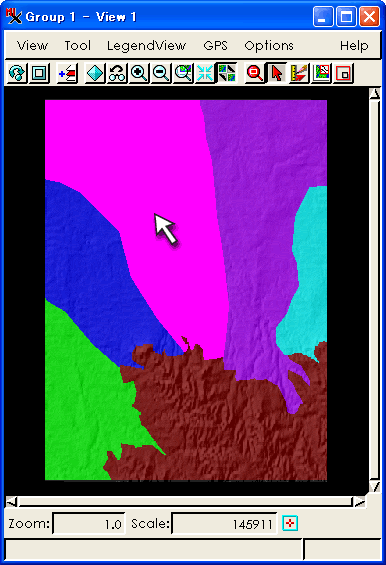 "
"
" そんなときは、Group Controls ウィンドウ側の設定を切り替えると解
" 決します。ウィンドウの右上あたりにある青矢印ボタン群に注目して
" みますと、[Exclusive] ボタンが押し込まれていますね。このままで
" は、クリックするたびにそれまで選択していたポリゴンを選択から外
" し、新たなポリゴンだけを選択します。そこで、+/- 矢印の [Toggle
" Selection] ボタンを押し込んでみましょう。
"
"
"
"
" そんなときは、Group Controls ウィンドウ側の設定を切り替えると解
" 決します。ウィンドウの右上あたりにある青矢印ボタン群に注目して
" みますと、[Exclusive] ボタンが押し込まれていますね。このままで
" は、クリックするたびにそれまで選択していたポリゴンを選択から外
" し、新たなポリゴンだけを選択します。そこで、+/- 矢印の [Toggle
" Selection] ボタンを押し込んでみましょう。
"
" 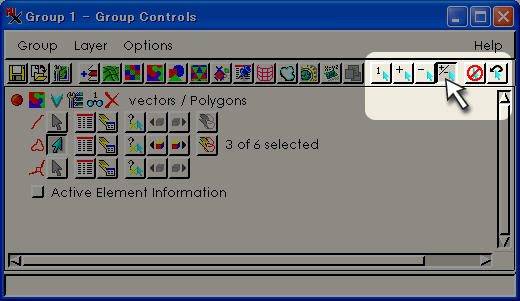 "
"
" これで、クリックするたびに複数選択対象として色が赤やピンクに変
" わります。また、もう一度選択しますと選択対象から外れます。
"
"
"
"
" これで、クリックするたびに複数選択対象として色が赤やピンクに変
" わります。また、もう一度選択しますと選択対象から外れます。
"
" 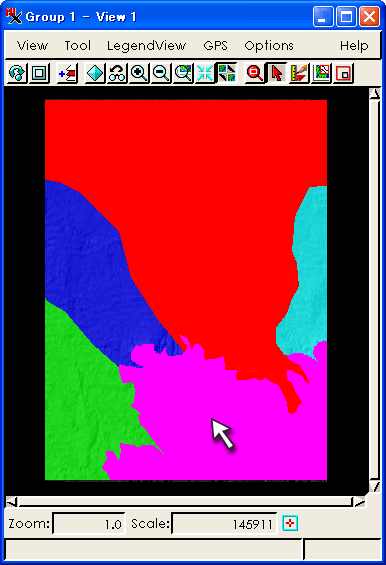 "
"
" 非常にわかりにくいところにありますが、
" 「複数選択は青矢印ボタンを切り替え!」と憶えてください。
"
"""" 隔 週 で 新 / 過 去 テ ク ニ ッ ク を 交 互 に 発 信 """"
New Things 最新情報
=================================================================
=
= 円高のため値下げいたしました!【価格表PDF】
=
"
"
" 非常にわかりにくいところにありますが、
" 「複数選択は青矢印ボタンを切り替え!」と憶えてください。
"
"""" 隔 週 で 新 / 過 去 テ ク ニ ッ ク を 交 互 に 発 信 """"
New Things 最新情報
=================================================================
=
= 円高のため値下げいたしました!【価格表PDF】
=  http://www.opengis.co.jp/img/info/kakaku_list.pdf
=
= ラスタの演算で「XOR処理」が追加!【新機能パッチ】
=
http://www.opengis.co.jp/img/info/kakaku_list.pdf
=
= ラスタの演算で「XOR処理」が追加!【新機能パッチ】
=  http://www.opengis.co.jp/htm/patch/patch.htm#THIRD
=
= MacOSX の「ボロノイ分割が起動しない」バグ修正 【修正パッチ】
=
http://www.opengis.co.jp/htm/patch/patch.htm#THIRD
=
= MacOSX の「ボロノイ分割が起動しない」バグ修正 【修正パッチ】
=  http://www.opengis.co.jp/htm/patch/patch.htm#THIRD
=
= Windows版 の「日本語文字化け」修正 【修正パッチ】
=
http://www.opengis.co.jp/htm/patch/patch.htm#THIRD
=
= Windows版 の「日本語文字化け」修正 【修正パッチ】
=  http://www.opengis.co.jp/htm/patch/patch.htm#THIRD
=
= SML中のXML表現 で「日本語文字化け」修正 【修正パッチ】
=
http://www.opengis.co.jp/htm/patch/patch.htm#THIRD
=
= SML中のXML表現 で「日本語文字化け」修正 【修正パッチ】
=  http://www.opengis.co.jp/htm/patch/patch.htm#THIRD
=
=================================================================
バグ・トラブル情報
???
???
??? 今週は、トラブルではなく新しい機能の情報をひとつ...
???
??? よくコンピュータの世界では、AND とか OR という演算を行います。
??? 例えば、AというゾーンとBというゾーンを AND 処理してみますと
??? AとBがオーバーラップしたゾーンが抽出できます。また、同じ
??? データの組み合わせで OR 処理を行うと、Aしかないゾーンと、B
??? しかないゾーンと、AとBの両方があるゾーンを抽出できます。
???
??? ただ、この OR に近い条件で、AとBの両方があるゾーンは必要の
??? ない状態、つまりAかBのどちらかしかないゾーンを抽出したい場
??? 合は、AND と OR をうまく組み合わせる必要がありますが、コンピ
??? ュータの世界の場合、XOR という処理で、まったく同じことが可能
??? です。
???
??? TNTmips の ver6.9 (14Jan04 以降) では、[Process]-[Raster]-
??? [Combine]-[Predefined...] にて、Type:欄 [Logical] の中に XOR
??? 処理が追加されました。
???
??? 是非この機能を利用したいという場合は、お手数ですが、
??? こちらのサイトより、最新の ver6.9 をダウンロードしてください。
???
http://www.opengis.co.jp/htm/patch/patch.htm#THIRD
=
=================================================================
バグ・トラブル情報
???
???
??? 今週は、トラブルではなく新しい機能の情報をひとつ...
???
??? よくコンピュータの世界では、AND とか OR という演算を行います。
??? 例えば、AというゾーンとBというゾーンを AND 処理してみますと
??? AとBがオーバーラップしたゾーンが抽出できます。また、同じ
??? データの組み合わせで OR 処理を行うと、Aしかないゾーンと、B
??? しかないゾーンと、AとBの両方があるゾーンを抽出できます。
???
??? ただ、この OR に近い条件で、AとBの両方があるゾーンは必要の
??? ない状態、つまりAかBのどちらかしかないゾーンを抽出したい場
??? 合は、AND と OR をうまく組み合わせる必要がありますが、コンピ
??? ュータの世界の場合、XOR という処理で、まったく同じことが可能
??? です。
???
??? TNTmips の ver6.9 (14Jan04 以降) では、[Process]-[Raster]-
??? [Combine]-[Predefined...] にて、Type:欄 [Logical] の中に XOR
??? 処理が追加されました。
???
??? 是非この機能を利用したいという場合は、お手数ですが、
??? こちらのサイトより、最新の ver6.9 をダウンロードしてください。
???  http://www.microimages.com/freestuf/tntpatch/v69release.htm
???
??? さあ、だんだんと、、ver6.9 の完成度もあがってきました!
???
???
???
今週の話題 on メーリングリスト
~~~~~~~~~~~~~~~~~~~~~~~~~~~~~~~~~~~~~~~~~~~~~~~~~~~~~~~~~~~~~~~~~
~ 今週もとくにありませんでした。
~
~~~~~~~~~~~~~~~~~~~~~~~~~~~~~~~~~~~~~~~~~~~~~~~~~~~~~~~~~~~~~~~~~
メーリングリストに参加されたい方は、
info@opengis.co.jp までご連絡ください。
弊社からの対応は バグ対応と、新製品告知のみですが、
ユーザーさまの間での情報交換の場として
多くの方に利用されています。
■■■■■■■ 現 在 の T N T m i p s の 価 格 ■■■■■■■
円高になりましたので、ver6.9 リリースを機に、価格を改定!!
全体的に安くなりました!
・TNTmips シングルライセンス 780,000円(税別・送料別)
・年間バージョンアップ(2回分) 130,000円(税別)
・年間テクニカルサポート 90,000円(税別)
普段より、元価格にあまり上乗せしていない分、
円相場に応じて価格が変動いたしますことを
ご理解よろしくお願いいたします。
わからない点などありましたら、
info@opengis.co.jp までご連絡ください。
■■■■■■■■■■■■■■■■■■■■■■■■■■■■■■■
############# このメールマガジンの配信について ################
このメールマガジンは、
年間テクニカル・サポートに加入されている、
ユーザーさまのみを対象としております。
基本的には、登録アカウント1つに対して
1ユーザーを配信対象としておりますが、
例えば、研究室の予算で加入された場合などは、
ご購入いただいた指導教官と、実際に TNTmips で作業を行う学生1名の、
計2ユーザーを対象として配信させていただきます。
1アカウントに対して合計3名以上の配信は行いません。
学生さん2名が同じくらい使用する場合は、
申し訳ありませんが、じゃんけん等で1人に決めてください。
また、テクニカル・サポートの期限を半年以上過ぎてしまった場合は、
メールマガジンの配信を停止させていただきます。
メールマガジンが配信されなくなった時は、
サポート期限が半年過ぎたとお考えください。
転勤、ドメイン変更などでメールアドレスが変わった場合は、
お手数ですが、弊社までご連絡ください。
テクニカル・サポート活用案内
>サービスその1:緊急なバグ情報はすぐにメール配信します。
>サービスその2:TNTmips に関するどんな質問にも TEL/e-mail/FAX で対応。
>サービスその3:対応は最優先で行います。
>サービスその4:専用FAX質問用紙をお送りします。
>サービスその5:週に1回メールマガジンを配信します。
>サービスその6:展示ブースへご来場の方には特製オリジナルグッズを進呈。
>サービスその7:サポート対応で FTP サイトを 20MB まで利用できます。
>サービスその8:メルマガ・バックナンバー・サイトも利用できます。
>サービスその9:現在計画中です...
「これで年間9万円は安い!!」と感じていただけるような
サービスを提供していきたいと考えております。
よろしくお願いいたします。
============ おことわり =============
※OpenGIS Mail Magazine for T.S.Uでは、
TNTmipsに関わる新しいニュースを、
毎週金曜日に、皆さまへご提供させていただきます。
※このメールマガジンの転載・転送はご遠慮ください。
================================
http://www.microimages.com/freestuf/tntpatch/v69release.htm
???
??? さあ、だんだんと、、ver6.9 の完成度もあがってきました!
???
???
???
今週の話題 on メーリングリスト
~~~~~~~~~~~~~~~~~~~~~~~~~~~~~~~~~~~~~~~~~~~~~~~~~~~~~~~~~~~~~~~~~
~ 今週もとくにありませんでした。
~
~~~~~~~~~~~~~~~~~~~~~~~~~~~~~~~~~~~~~~~~~~~~~~~~~~~~~~~~~~~~~~~~~
メーリングリストに参加されたい方は、
info@opengis.co.jp までご連絡ください。
弊社からの対応は バグ対応と、新製品告知のみですが、
ユーザーさまの間での情報交換の場として
多くの方に利用されています。
■■■■■■■ 現 在 の T N T m i p s の 価 格 ■■■■■■■
円高になりましたので、ver6.9 リリースを機に、価格を改定!!
全体的に安くなりました!
・TNTmips シングルライセンス 780,000円(税別・送料別)
・年間バージョンアップ(2回分) 130,000円(税別)
・年間テクニカルサポート 90,000円(税別)
普段より、元価格にあまり上乗せしていない分、
円相場に応じて価格が変動いたしますことを
ご理解よろしくお願いいたします。
わからない点などありましたら、
info@opengis.co.jp までご連絡ください。
■■■■■■■■■■■■■■■■■■■■■■■■■■■■■■■
############# このメールマガジンの配信について ################
このメールマガジンは、
年間テクニカル・サポートに加入されている、
ユーザーさまのみを対象としております。
基本的には、登録アカウント1つに対して
1ユーザーを配信対象としておりますが、
例えば、研究室の予算で加入された場合などは、
ご購入いただいた指導教官と、実際に TNTmips で作業を行う学生1名の、
計2ユーザーを対象として配信させていただきます。
1アカウントに対して合計3名以上の配信は行いません。
学生さん2名が同じくらい使用する場合は、
申し訳ありませんが、じゃんけん等で1人に決めてください。
また、テクニカル・サポートの期限を半年以上過ぎてしまった場合は、
メールマガジンの配信を停止させていただきます。
メールマガジンが配信されなくなった時は、
サポート期限が半年過ぎたとお考えください。
転勤、ドメイン変更などでメールアドレスが変わった場合は、
お手数ですが、弊社までご連絡ください。
テクニカル・サポート活用案内
>サービスその1:緊急なバグ情報はすぐにメール配信します。
>サービスその2:TNTmips に関するどんな質問にも TEL/e-mail/FAX で対応。
>サービスその3:対応は最優先で行います。
>サービスその4:専用FAX質問用紙をお送りします。
>サービスその5:週に1回メールマガジンを配信します。
>サービスその6:展示ブースへご来場の方には特製オリジナルグッズを進呈。
>サービスその7:サポート対応で FTP サイトを 20MB まで利用できます。
>サービスその8:メルマガ・バックナンバー・サイトも利用できます。
>サービスその9:現在計画中です...
「これで年間9万円は安い!!」と感じていただけるような
サービスを提供していきたいと考えております。
よろしくお願いいたします。
============ おことわり =============
※OpenGIS Mail Magazine for T.S.Uでは、
TNTmipsに関わる新しいニュースを、
毎週金曜日に、皆さまへご提供させていただきます。
※このメールマガジンの転載・転送はご遠慮ください。
================================
 http://www.opengis.co.jp/htm/basic/topo25000.htm
1/5万:
http://www.opengis.co.jp/htm/basic/topo25000.htm
1/5万:  http://www.opengis.co.jp/htm/basic/topo50k.htm
1/20万:
http://www.opengis.co.jp/htm/basic/topo50k.htm
1/20万:  http://www.opengis.co.jp/htm/basic/topo200k.htm
▼インポートした地図画像を [Display]-[Spatial Data...] の [New 2D
Group] 機能で表示します。
▼Group Controls ウィンドウのスパナ(Tools)マークより、
[Tools]-[Controls...]を選択します。
▼Object タブに移動。
▼Color Palette:欄でマスクに使用したい版を選択。
▼[OK]ボタンをクリック
▼Group Controls ウィンドウのメニューより [Group]-[Render to
Raster...]を選択。
▼Raster Lines: と Raster Columns: 欄は、表示している地図画像と同
じライン数/カラム数を入力し [OK]ボタンで確定します。
▽メインメニューより[Process]-[Raster]-[Combine]-[Convert Color...]
を実行。Input の Type を [Single] に変更し、[Select Raster(s)...]
ボタンで、先ほど Render to Raster で出力したラスタを指定します。
▽Output は Type:欄を、[RGB Separete] に設定します。
▽あとは [Run...] ボタンを押して、保存先を指定し 8bit の RGB ごと
ラスタに分解します。
▼メインメニューより、今度は [Process]-[Raster]-[Filter]-[Threshold...]
を実行します。
■先ほど RGB ラスタに分解したデータのうち、使えそうなラスタを1つ
だけ選択して、01の 1-bit バイナリラスタ、つまりマスクラスタに変換
します。くわしい操作方法はメルマガの第129号をご覧ください。
http://www.opengis.co.jp/htm/basic/topo200k.htm
▼インポートした地図画像を [Display]-[Spatial Data...] の [New 2D
Group] 機能で表示します。
▼Group Controls ウィンドウのスパナ(Tools)マークより、
[Tools]-[Controls...]を選択します。
▼Object タブに移動。
▼Color Palette:欄でマスクに使用したい版を選択。
▼[OK]ボタンをクリック
▼Group Controls ウィンドウのメニューより [Group]-[Render to
Raster...]を選択。
▼Raster Lines: と Raster Columns: 欄は、表示している地図画像と同
じライン数/カラム数を入力し [OK]ボタンで確定します。
▽メインメニューより[Process]-[Raster]-[Combine]-[Convert Color...]
を実行。Input の Type を [Single] に変更し、[Select Raster(s)...]
ボタンで、先ほど Render to Raster で出力したラスタを指定します。
▽Output は Type:欄を、[RGB Separete] に設定します。
▽あとは [Run...] ボタンを押して、保存先を指定し 8bit の RGB ごと
ラスタに分解します。
▼メインメニューより、今度は [Process]-[Raster]-[Filter]-[Threshold...]
を実行します。
■先ほど RGB ラスタに分解したデータのうち、使えそうなラスタを1つ
だけ選択して、01の 1-bit バイナリラスタ、つまりマスクラスタに変換
します。くわしい操作方法はメルマガの第129号をご覧ください。
 http://www.opengis.co.jp/htm/kako_mail/mail_mag_129.htm
●
いかがですか。
最終的なゴールは、どれも01のバイナリラスタですが、手元にある情報
によって、その作業方法は千差万別です。繰り返しになりますが、今回ご
紹介した方法以外にも、まだまだマスクデータを作成するテクニックはた
くさんあります。
是非、自分なりのマスクデータ作成にチャレンジしてみてください!!
今週の新プチ・テクニック
"""""""""""""""""""""""""""""""""""""""""""""""""""""""""""""""""
"
" ポリゴンを複数選択したいのにできない...
"
" ベクタデータや CAD データのポリゴンなどを選択する際に、セレクト
" モードで画面上をクリックすると選択できますが、通常は1つだけし
" か選択できません。一度に沢山のポリゴンを選択したいけれど、どん
" なにがんばっても、複数ポリゴンを選択できない場合があります。
"
"
http://www.opengis.co.jp/htm/kako_mail/mail_mag_129.htm
●
いかがですか。
最終的なゴールは、どれも01のバイナリラスタですが、手元にある情報
によって、その作業方法は千差万別です。繰り返しになりますが、今回ご
紹介した方法以外にも、まだまだマスクデータを作成するテクニックはた
くさんあります。
是非、自分なりのマスクデータ作成にチャレンジしてみてください!!
今週の新プチ・テクニック
"""""""""""""""""""""""""""""""""""""""""""""""""""""""""""""""""
"
" ポリゴンを複数選択したいのにできない...
"
" ベクタデータや CAD データのポリゴンなどを選択する際に、セレクト
" モードで画面上をクリックすると選択できますが、通常は1つだけし
" か選択できません。一度に沢山のポリゴンを選択したいけれど、どん
" なにがんばっても、複数ポリゴンを選択できない場合があります。
"
" 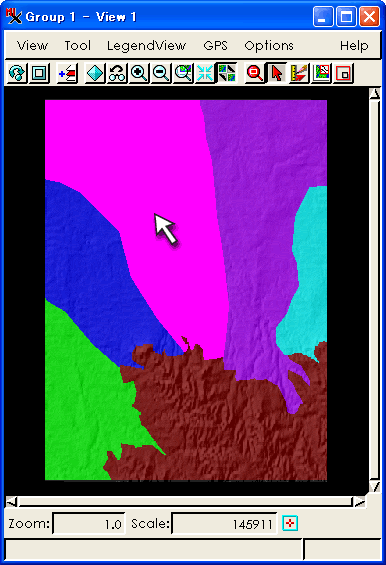 "
"
" そんなときは、Group Controls ウィンドウ側の設定を切り替えると解
" 決します。ウィンドウの右上あたりにある青矢印ボタン群に注目して
" みますと、[Exclusive] ボタンが押し込まれていますね。このままで
" は、クリックするたびにそれまで選択していたポリゴンを選択から外
" し、新たなポリゴンだけを選択します。そこで、+/- 矢印の [Toggle
" Selection] ボタンを押し込んでみましょう。
"
"
"
"
" そんなときは、Group Controls ウィンドウ側の設定を切り替えると解
" 決します。ウィンドウの右上あたりにある青矢印ボタン群に注目して
" みますと、[Exclusive] ボタンが押し込まれていますね。このままで
" は、クリックするたびにそれまで選択していたポリゴンを選択から外
" し、新たなポリゴンだけを選択します。そこで、+/- 矢印の [Toggle
" Selection] ボタンを押し込んでみましょう。
"
" 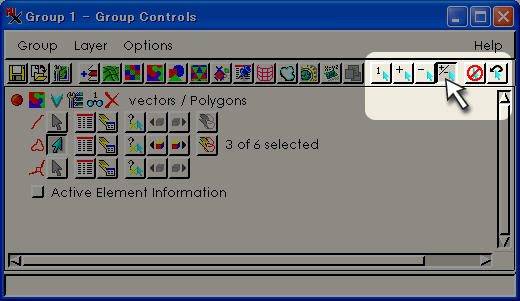 "
"
" これで、クリックするたびに複数選択対象として色が赤やピンクに変
" わります。また、もう一度選択しますと選択対象から外れます。
"
"
"
"
" これで、クリックするたびに複数選択対象として色が赤やピンクに変
" わります。また、もう一度選択しますと選択対象から外れます。
"
" 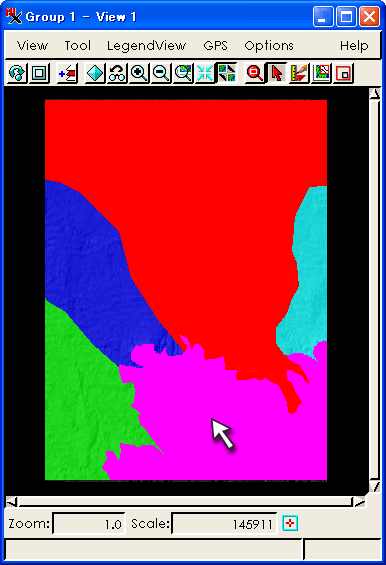 "
"
" 非常にわかりにくいところにありますが、
" 「複数選択は青矢印ボタンを切り替え!」と憶えてください。
"
"""" 隔 週 で 新 / 過 去 テ ク ニ ッ ク を 交 互 に 発 信 """"
New Things 最新情報
=================================================================
=
= 円高のため値下げいたしました!【価格表PDF】
=
"
"
" 非常にわかりにくいところにありますが、
" 「複数選択は青矢印ボタンを切り替え!」と憶えてください。
"
"""" 隔 週 で 新 / 過 去 テ ク ニ ッ ク を 交 互 に 発 信 """"
New Things 最新情報
=================================================================
=
= 円高のため値下げいたしました!【価格表PDF】
=  http://www.opengis.co.jp/img/info/kakaku_list.pdf
=
= ラスタの演算で「XOR処理」が追加!【新機能パッチ】
=
http://www.opengis.co.jp/img/info/kakaku_list.pdf
=
= ラスタの演算で「XOR処理」が追加!【新機能パッチ】
=  http://www.opengis.co.jp/htm/patch/patch.htm#THIRD
=
= MacOSX の「ボロノイ分割が起動しない」バグ修正 【修正パッチ】
=
http://www.opengis.co.jp/htm/patch/patch.htm#THIRD
=
= MacOSX の「ボロノイ分割が起動しない」バグ修正 【修正パッチ】
=  http://www.opengis.co.jp/htm/patch/patch.htm#THIRD
=
= Windows版 の「日本語文字化け」修正 【修正パッチ】
=
http://www.opengis.co.jp/htm/patch/patch.htm#THIRD
=
= Windows版 の「日本語文字化け」修正 【修正パッチ】
=  http://www.opengis.co.jp/htm/patch/patch.htm#THIRD
=
= SML中のXML表現 で「日本語文字化け」修正 【修正パッチ】
=
http://www.opengis.co.jp/htm/patch/patch.htm#THIRD
=
= SML中のXML表現 で「日本語文字化け」修正 【修正パッチ】
=  http://www.opengis.co.jp/htm/patch/patch.htm#THIRD
=
=================================================================
バグ・トラブル情報
???
???
??? 今週は、トラブルではなく新しい機能の情報をひとつ...
???
??? よくコンピュータの世界では、AND とか OR という演算を行います。
??? 例えば、AというゾーンとBというゾーンを AND 処理してみますと
??? AとBがオーバーラップしたゾーンが抽出できます。また、同じ
??? データの組み合わせで OR 処理を行うと、Aしかないゾーンと、B
??? しかないゾーンと、AとBの両方があるゾーンを抽出できます。
???
??? ただ、この OR に近い条件で、AとBの両方があるゾーンは必要の
??? ない状態、つまりAかBのどちらかしかないゾーンを抽出したい場
??? 合は、AND と OR をうまく組み合わせる必要がありますが、コンピ
??? ュータの世界の場合、XOR という処理で、まったく同じことが可能
??? です。
???
??? TNTmips の ver6.9 (14Jan04 以降) では、[Process]-[Raster]-
??? [Combine]-[Predefined...] にて、Type:欄 [Logical] の中に XOR
??? 処理が追加されました。
???
??? 是非この機能を利用したいという場合は、お手数ですが、
??? こちらのサイトより、最新の ver6.9 をダウンロードしてください。
???
http://www.opengis.co.jp/htm/patch/patch.htm#THIRD
=
=================================================================
バグ・トラブル情報
???
???
??? 今週は、トラブルではなく新しい機能の情報をひとつ...
???
??? よくコンピュータの世界では、AND とか OR という演算を行います。
??? 例えば、AというゾーンとBというゾーンを AND 処理してみますと
??? AとBがオーバーラップしたゾーンが抽出できます。また、同じ
??? データの組み合わせで OR 処理を行うと、Aしかないゾーンと、B
??? しかないゾーンと、AとBの両方があるゾーンを抽出できます。
???
??? ただ、この OR に近い条件で、AとBの両方があるゾーンは必要の
??? ない状態、つまりAかBのどちらかしかないゾーンを抽出したい場
??? 合は、AND と OR をうまく組み合わせる必要がありますが、コンピ
??? ュータの世界の場合、XOR という処理で、まったく同じことが可能
??? です。
???
??? TNTmips の ver6.9 (14Jan04 以降) では、[Process]-[Raster]-
??? [Combine]-[Predefined...] にて、Type:欄 [Logical] の中に XOR
??? 処理が追加されました。
???
??? 是非この機能を利用したいという場合は、お手数ですが、
??? こちらのサイトより、最新の ver6.9 をダウンロードしてください。
???  http://www.microimages.com/freestuf/tntpatch/v69release.htm
???
??? さあ、だんだんと、、ver6.9 の完成度もあがってきました!
???
???
???
今週の話題 on メーリングリスト
~~~~~~~~~~~~~~~~~~~~~~~~~~~~~~~~~~~~~~~~~~~~~~~~~~~~~~~~~~~~~~~~~
~ 今週もとくにありませんでした。
~
~~~~~~~~~~~~~~~~~~~~~~~~~~~~~~~~~~~~~~~~~~~~~~~~~~~~~~~~~~~~~~~~~
メーリングリストに参加されたい方は、
info@opengis.co.jp までご連絡ください。
弊社からの対応は バグ対応と、新製品告知のみですが、
ユーザーさまの間での情報交換の場として
多くの方に利用されています。
■■■■■■■ 現 在 の T N T m i p s の 価 格 ■■■■■■■
円高になりましたので、ver6.9 リリースを機に、価格を改定!!
全体的に安くなりました!
・TNTmips シングルライセンス 780,000円(税別・送料別)
・年間バージョンアップ(2回分) 130,000円(税別)
・年間テクニカルサポート 90,000円(税別)
普段より、元価格にあまり上乗せしていない分、
円相場に応じて価格が変動いたしますことを
ご理解よろしくお願いいたします。
わからない点などありましたら、
info@opengis.co.jp までご連絡ください。
■■■■■■■■■■■■■■■■■■■■■■■■■■■■■■■
############# このメールマガジンの配信について ################
このメールマガジンは、
年間テクニカル・サポートに加入されている、
ユーザーさまのみを対象としております。
基本的には、登録アカウント1つに対して
1ユーザーを配信対象としておりますが、
例えば、研究室の予算で加入された場合などは、
ご購入いただいた指導教官と、実際に TNTmips で作業を行う学生1名の、
計2ユーザーを対象として配信させていただきます。
1アカウントに対して合計3名以上の配信は行いません。
学生さん2名が同じくらい使用する場合は、
申し訳ありませんが、じゃんけん等で1人に決めてください。
また、テクニカル・サポートの期限を半年以上過ぎてしまった場合は、
メールマガジンの配信を停止させていただきます。
メールマガジンが配信されなくなった時は、
サポート期限が半年過ぎたとお考えください。
転勤、ドメイン変更などでメールアドレスが変わった場合は、
お手数ですが、弊社までご連絡ください。
テクニカル・サポート活用案内
>サービスその1:緊急なバグ情報はすぐにメール配信します。
>サービスその2:TNTmips に関するどんな質問にも TEL/e-mail/FAX で対応。
>サービスその3:対応は最優先で行います。
>サービスその4:専用FAX質問用紙をお送りします。
>サービスその5:週に1回メールマガジンを配信します。
>サービスその6:展示ブースへご来場の方には特製オリジナルグッズを進呈。
>サービスその7:サポート対応で FTP サイトを 20MB まで利用できます。
>サービスその8:メルマガ・バックナンバー・サイトも利用できます。
>サービスその9:現在計画中です...
「これで年間9万円は安い!!」と感じていただけるような
サービスを提供していきたいと考えております。
よろしくお願いいたします。
============ おことわり =============
※OpenGIS Mail Magazine for T.S.Uでは、
TNTmipsに関わる新しいニュースを、
毎週金曜日に、皆さまへご提供させていただきます。
※このメールマガジンの転載・転送はご遠慮ください。
================================
http://www.microimages.com/freestuf/tntpatch/v69release.htm
???
??? さあ、だんだんと、、ver6.9 の完成度もあがってきました!
???
???
???
今週の話題 on メーリングリスト
~~~~~~~~~~~~~~~~~~~~~~~~~~~~~~~~~~~~~~~~~~~~~~~~~~~~~~~~~~~~~~~~~
~ 今週もとくにありませんでした。
~
~~~~~~~~~~~~~~~~~~~~~~~~~~~~~~~~~~~~~~~~~~~~~~~~~~~~~~~~~~~~~~~~~
メーリングリストに参加されたい方は、
info@opengis.co.jp までご連絡ください。
弊社からの対応は バグ対応と、新製品告知のみですが、
ユーザーさまの間での情報交換の場として
多くの方に利用されています。
■■■■■■■ 現 在 の T N T m i p s の 価 格 ■■■■■■■
円高になりましたので、ver6.9 リリースを機に、価格を改定!!
全体的に安くなりました!
・TNTmips シングルライセンス 780,000円(税別・送料別)
・年間バージョンアップ(2回分) 130,000円(税別)
・年間テクニカルサポート 90,000円(税別)
普段より、元価格にあまり上乗せしていない分、
円相場に応じて価格が変動いたしますことを
ご理解よろしくお願いいたします。
わからない点などありましたら、
info@opengis.co.jp までご連絡ください。
■■■■■■■■■■■■■■■■■■■■■■■■■■■■■■■
############# このメールマガジンの配信について ################
このメールマガジンは、
年間テクニカル・サポートに加入されている、
ユーザーさまのみを対象としております。
基本的には、登録アカウント1つに対して
1ユーザーを配信対象としておりますが、
例えば、研究室の予算で加入された場合などは、
ご購入いただいた指導教官と、実際に TNTmips で作業を行う学生1名の、
計2ユーザーを対象として配信させていただきます。
1アカウントに対して合計3名以上の配信は行いません。
学生さん2名が同じくらい使用する場合は、
申し訳ありませんが、じゃんけん等で1人に決めてください。
また、テクニカル・サポートの期限を半年以上過ぎてしまった場合は、
メールマガジンの配信を停止させていただきます。
メールマガジンが配信されなくなった時は、
サポート期限が半年過ぎたとお考えください。
転勤、ドメイン変更などでメールアドレスが変わった場合は、
お手数ですが、弊社までご連絡ください。
テクニカル・サポート活用案内
>サービスその1:緊急なバグ情報はすぐにメール配信します。
>サービスその2:TNTmips に関するどんな質問にも TEL/e-mail/FAX で対応。
>サービスその3:対応は最優先で行います。
>サービスその4:専用FAX質問用紙をお送りします。
>サービスその5:週に1回メールマガジンを配信します。
>サービスその6:展示ブースへご来場の方には特製オリジナルグッズを進呈。
>サービスその7:サポート対応で FTP サイトを 20MB まで利用できます。
>サービスその8:メルマガ・バックナンバー・サイトも利用できます。
>サービスその9:現在計画中です...
「これで年間9万円は安い!!」と感じていただけるような
サービスを提供していきたいと考えております。
よろしくお願いいたします。
============ おことわり =============
※OpenGIS Mail Magazine for T.S.Uでは、
TNTmipsに関わる新しいニュースを、
毎週金曜日に、皆さまへご提供させていただきます。
※このメールマガジンの転載・転送はご遠慮ください。
================================